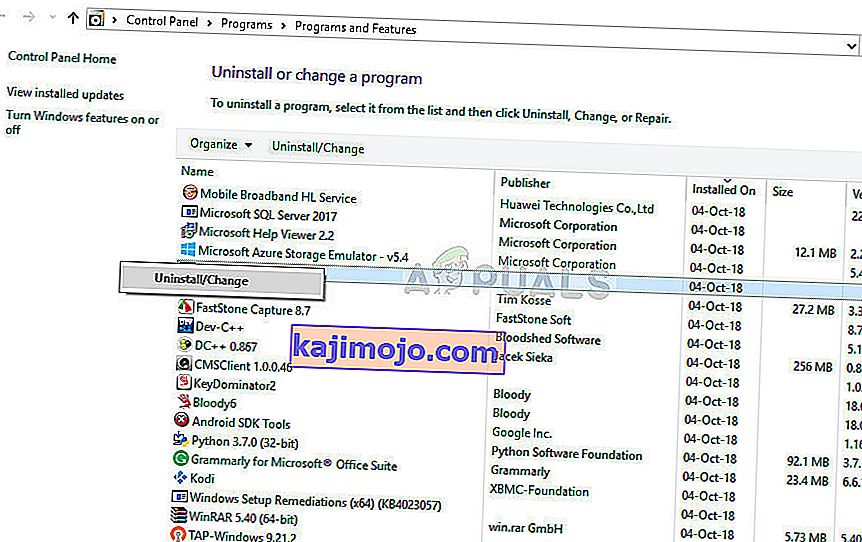Nier Automata on mäng, mis põhineb maailmas, kus sissetungijad on inimkonna Maalt eemale ajanud. Inimesed korraldavad aeg-ajalt androidi sõdurite vastupanu ja saadavad nad kodumaad tagasi võtma. See mäng kogus tohutut populaarsust alates selle ilmumisest ja on nüüd saadaval mitmel platvormil.

Kuna mäng on ametlikult tasuline mäng, on inimesed installinud crack-koopiaid, mis on ebastabiilsed ja põhjustavad mängu ajal mängu krahhi. See probleem on olnud mängu Windowsi väljalaskes juba mõnda aega ja selle lahendamiseks on olemas mõned võimalikud lahendused.
Mis põhjustab Nier Automata krahhi?
Igal mängul on oma osa krahhidest ja Nier Automata pole erand. On mitu põhjust, miks teie mäng võib kokku kukkuda, eriti kui kasutate krakitud versiooni. Mõned põhjused on, kuid ei piirdu:
- Probleem protsessori tuumadega: probleem on mängu käivitamisel kasutatud protsessori südamikega. Lahendus on südamike arvu vähendamine (loetletud allpool).
- Vigased installifailid: Samuti on mõnel juhul Nier Automata installifailid rikutud või puudulikud, mis põhjustab selle krahhi.
- Vigased graafika draiverid: graafilised draiverid on peamised komponendid, mida mäng graafikas käskude käivitamisel ja täitmisel kasutab. Kui need on vananenud, võite kokku kukkuda.
Enne lahenduste juurde asumist veenduge, et olete sisse logitud administraatorina ja teil on aktiivne avatud Interneti-ühendus.
1. lahendus: protsessori südamike piiramine
Mitmete kasutajate ja meie meeskonna katsete kohaselt nägime, et protsessori afiinsust muutes krahh kadus. See on veider lahendus ja see ei tohiks nii olla. See taandub mängu programmeerimisele; tundub, et see pole sujuvate toimingute jaoks piisavalt optimeeritud, olenemata aktiivsete protsessori südamike arvust.
Piirame Nier Automata käivitamisel konkreetseid protsessori südamikke ja vaatame, kas see probleemi lahendab.
- Käivitage Nier Automata ja ärge ületage laadimisekraani. Vajutage Windows + R, tippige dialoogiboksi “ taskmgr ” ja vajutage sisestusklahvi.
- Kui olete ülesannete halduris, klõpsake vahekaarti Üksikasjad ja otsige Nier Automata protsessi. Paremklõpsake seda ja valige Set Affinity

- Nüüd keelake iga teine protsessor . Allpool toodud näites on meil 6 protsessori südamikku. Seega on keelatavad 1, 3 ja 5. Muudatuste salvestamiseks ja väljumiseks vajutage OK .

- Proovige nüüd mängu mängida ja vaadake, kas krahhid püsivad.
Lahendus 2. FAR-i (Fix Automata Resolution) keelamine Mod
FAR Mod on üks Nier Automata jaoks välja töötatud modifikatsioonidest, mis aitab madalamate näitajatega kasutajatel mängu mängida, manipuleerides mängu graafikanõuetega. See suurendab FPS tonni võrra ja vähendab selle tulemusel globaalset valgustust.
See mod lisatakse tavaliselt selleks, et saada nõrga graafilise riistvara korral madalamate FPS-i määrade muutmise asemel kivimit 60 FPS. Kuna selle modi on välja töötanud kolmanda osapoole tarkvaraarendajad, sisaldab see mitmeid probleeme ja on otseselt seotud mängu krahhiga. Peaksite FAR Modi keelama (kui see on lubatud) ja proovige taastada mängu vaikesätted. Enne taaskäivitamist taaskäivitage arvuti korralikult.
3. lahendus: mängu uuesti installimine
Kui mõlemad ülaltoodud meetodid ei tööta, võite proovida mängu uuesti installida. On palju juhtumeid, kus mängude failid on kas rikutud või puudulikud. See põhjustab mängu ebaregulaarset käitumist ja meie puhul krahhi mängimisel. Pidage meeles, et selles lahenduses võidakse teie edusammud kustutada. Saate varundada oma kasutajaprofiile.
- Vajutage Windows + R, tippige dialoogiboksi „ appwiz.cpl ” ja vajutage sisestusklahvi.
- Kui olete rakendushalduris, otsige üles Nier Automata, paremklõpsake sellel ja valige Desinstalli
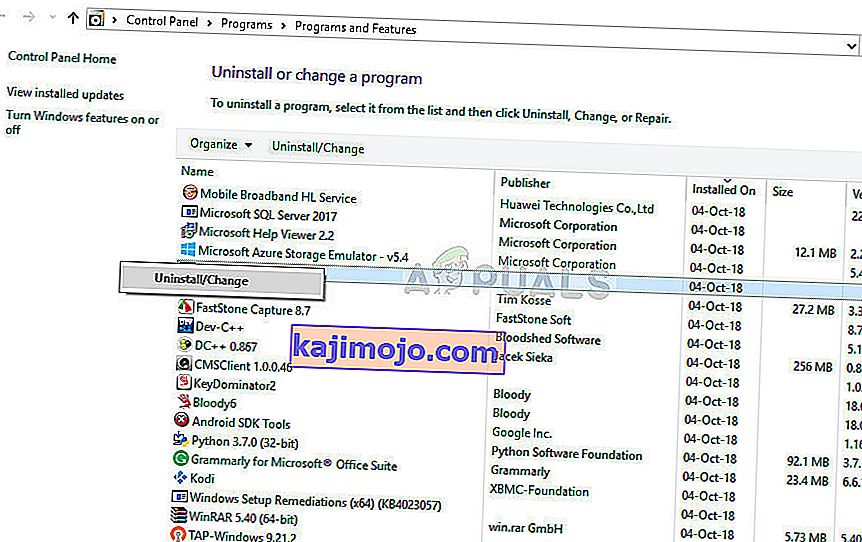
- Nüüd laadige mängufailid veebisaidilt alla ja installige see. Enne jätkamist taaskäivitage arvuti.
Kui kasutate Steami ja kasutate mängu ametlikku versiooni, saate selle asemel kontrollida mängude failide terviklikkust.
Lisaks ülaltoodud lahendustele võite proovida ka järgmist.
- Värskendage oma graafikadraivereid uusimale versioonile. Kui värskendamine ei aita, võite proovida draiverid tagasi kerida.
- Võite proovida graafikasuvandeid mängus langetada . Mida väiksem on teie arvuti koormus, seda parem.
- Võite keelata mis tahes tüüpi ülekatte oma mängus.
- FAR-i keelamise või eemaldamise asemel võite proovida modi lisada ja vaadata, kas see muudab midagi.